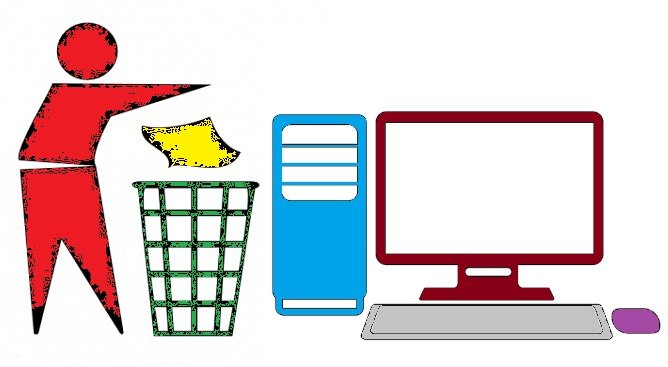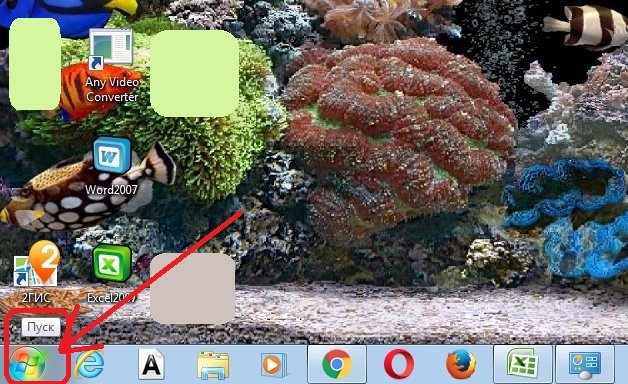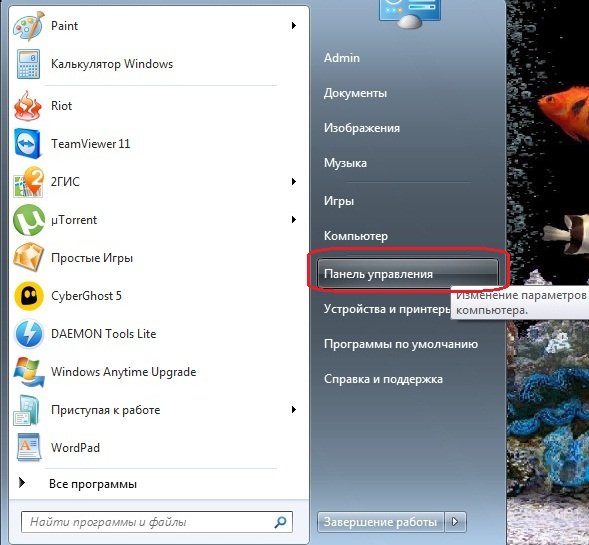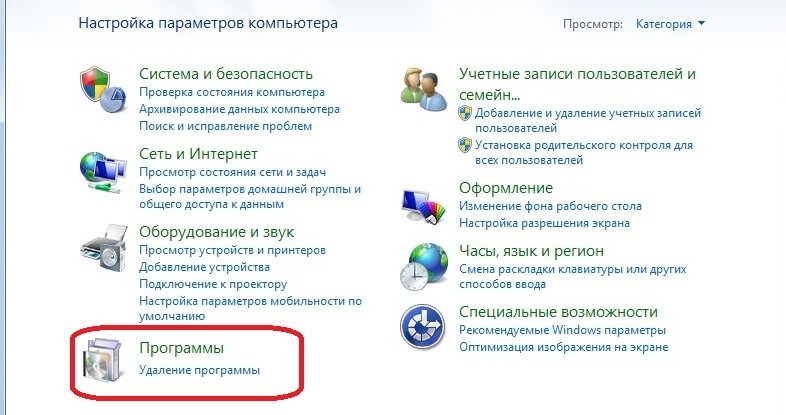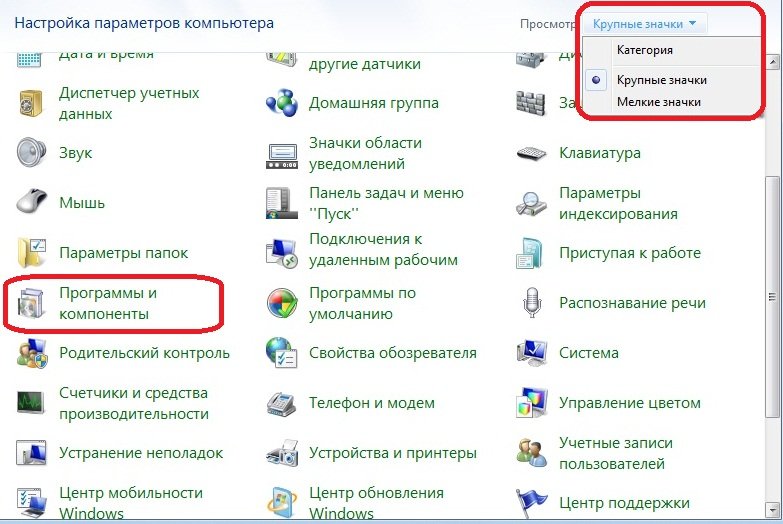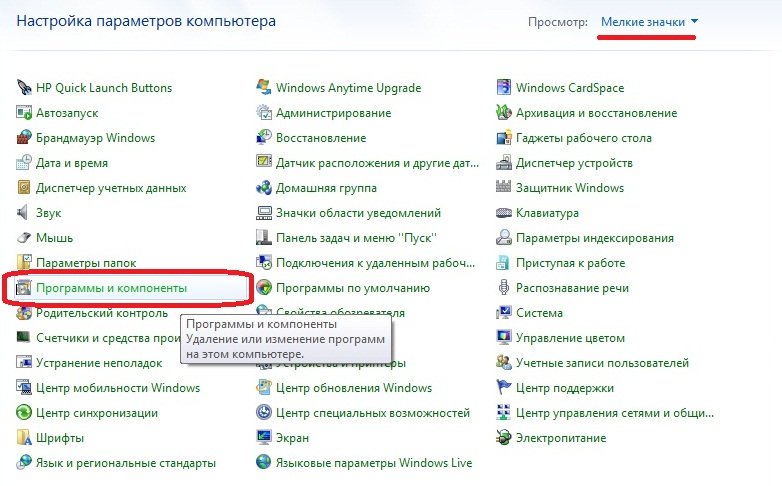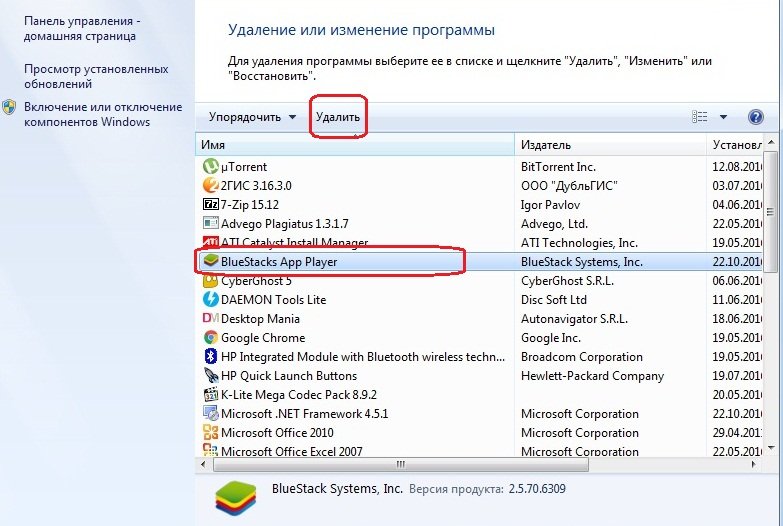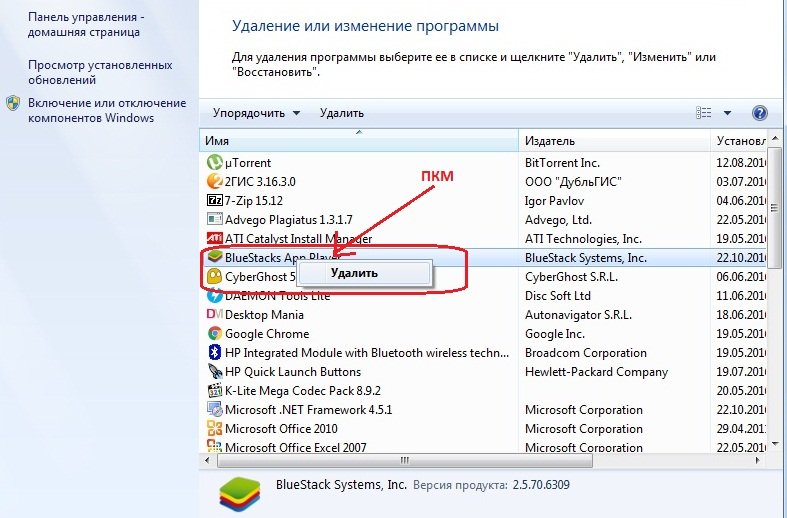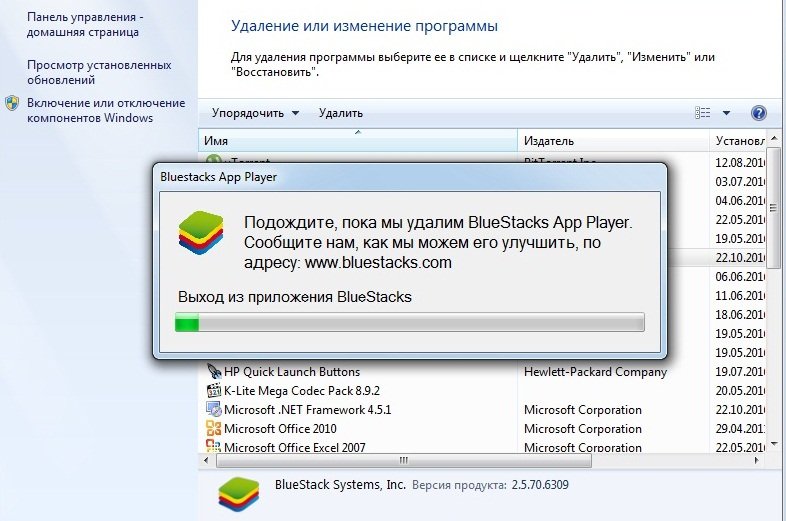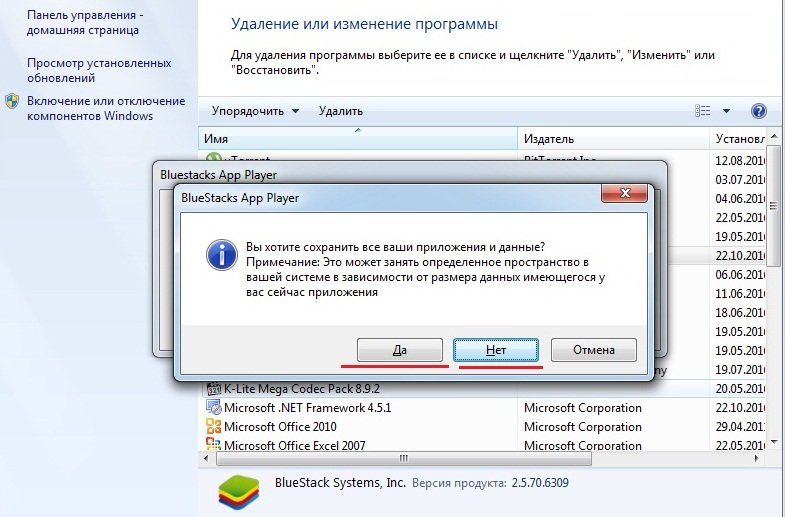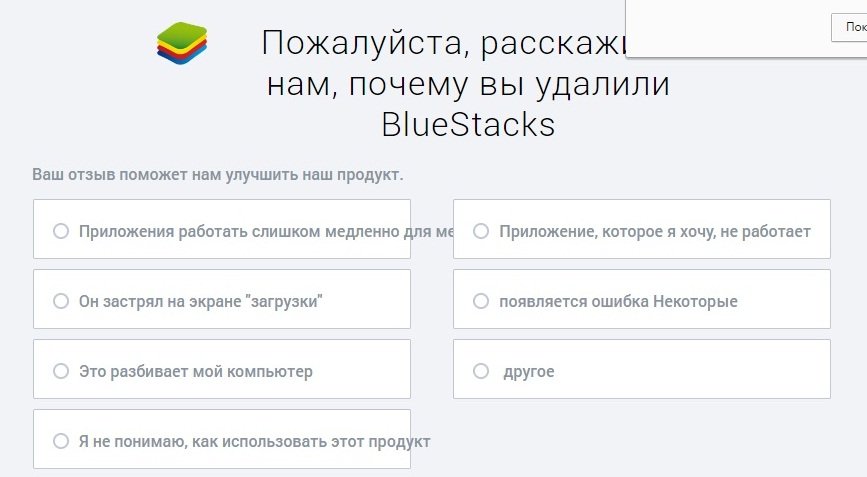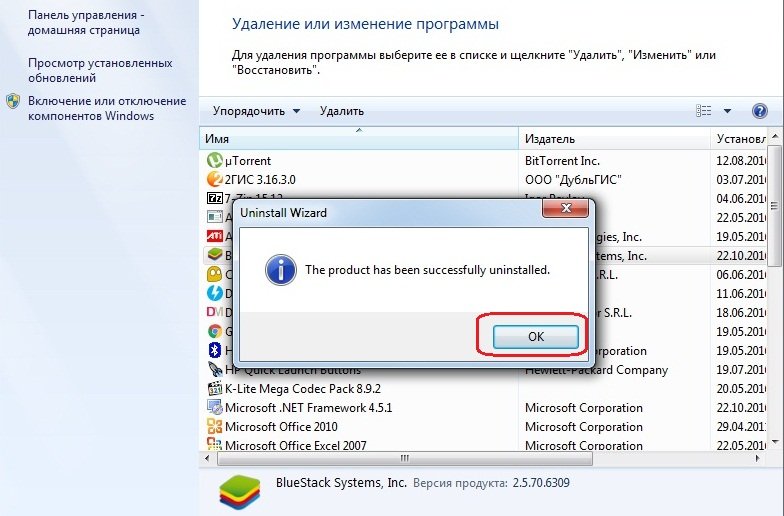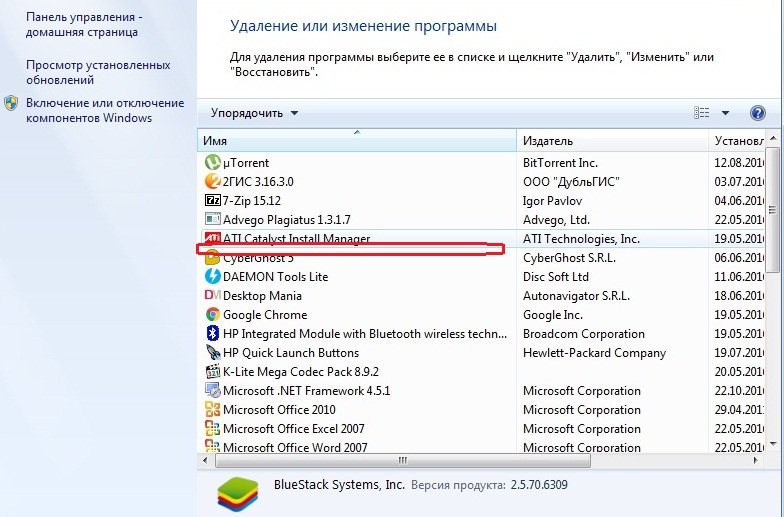Эта статья посвящена удалению программ из компьютера. Необходимо периодически удалять программы, так как после длительного пользования на компьютере накапливается разного рода программы и файлы, которыми вы уже не пользуетесь. Как правило, обычный пользователь при установке нужной программы, из-за невнимательности устанавливает прицепом ещё несколько навязанных браузеров или каких-либо консолей. Поэтому хотя бы раз в 2 – 3 месяца желательно заходить в панель удаления программ и чистить ваш компьютер от лишнего ненужного мусора.
Некоторые пользователи думают, что если удалили ярлык с рабочего стола, то своими действиями удалили программу, но это не так, в данном случае вы удалите только ярлык, а все остальное останется, и будет занимать место на диске, а при включенном автозапуске, будет потреблять ресурсы компьютера. А теперь представьте что у вас накопилось, к примеру 50 программ, которыми вы не пользуетесь, и каждая потребляет по 20 — 40 мегабайт оперативной памяти в фоновом режиме. 20 — 40 мегабайт в принципе ни о чем, но с учетом что таких программ 50, получается 1 гб – 2 гб оперативки вылетают на ветер, и система потихоньку начинает все больше и больше тормозить.
Сегодня я удалю программу BlueStacks, которую недавно установил во время написания статьи.
В левом нижнем углу нажмем на меню «ПУСК».
Откроется меню, в котором выберем «Панель управления».
Вид «Панели управления» может быть разной:
Категории – в разделе «Программы» нужно выбрать «Удаление программы».
Крупные значки – выбираем «Программы и компоненты».
Мелкие значки (мне удобней использовать этот вид) – также выбираем «Программы и компоненты».
Далее нам открывается список всех программ, установленных на диске с системой в папке «Program Files» (в этой папке все программы устанавливаются по умолчанию).
Выбираем то, от чего мы хотим избавиться (не пытайтесь удалить сразу несколько программ, так как они удаляются по очереди) и сверху нажимаем «Удалить». Можно нажать на файл правой кнопкой мыши, рядом появится кнопка «Удалить».
Появится окно с вопросом об уверенности ваших действий. Обратите внимание, по умолчанию уже выбрана кнопка «Нет», это на случай если вы выбрали не то, что вам нужно и машинально нажмёте «Enter» программа не удалится. В данном случае мы нажмём «ДА».
Далее следуйте подсказкам системы.
В моем случае началось удаление файлов, а после появилось окно с вопросом о сохранении настроек и приложений которые были у меня в BlueStacks. Так как я не собираюсь в ближайшее время возвращать эту программу на свой компьютер, я нажал «НЕТ».
По окончанию удаления у меня открылся браузер со страницей разработчиков данной программы. Здесь мне задают вопрос, почему я решился отказаться от их детища, но я отвечать не буду, а просто закрою браузер, хотя можно было выбрать «Другое».
Ну и напоследок открылось окно с надписью: «Продукт был успешно удален».
Нажимаем «OK» и возвращаемся к окну со списком установленных программ. На рисунке видно — программа из списка также удалена.
На этом заканчиваю свою демагогию. Всем хорошего настроения!!!